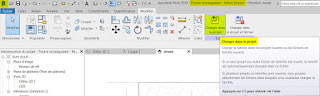Objectifs : _Créer une réservation dans voile (Porte)
_Associer cette réservation au niveau brut
_Indiquer la hauteur de recharge
_Paramétrer une étiquette > largeur brute x hauteur brute, hauteur de recharge, hauteur sous linteau
00_Réservation dans voile, sur niveau brut
_Etiquette: Largeur x Hauteur Brut, Hauteur Recharge, Hauteur sous Linteau
01_Dalles et voile recevant les réservations
02_Création d'une famille de réservation pour voile (Porte)
_Modèle générique (mur)...
03_Création d'une famille de réservation pour voile (Porte)
_Modèle générique (mur)_Vue en plan du gabarit de la famille...
04_Création d'une famille de réservation pour voile (Porte)
_Modèle générique (mur)_Vue Côté de la mise en place du gabarit de la famille
_Tracer des plans de référence...
05_Création d'une famille de réservation pour voile (Porte)
_Modèle générique (mur)_Vue Coté de la mise en place du gabarit de la famille
_Coter et libeller les plans de référence
06_Création d'une famille de réservation pour voile (Porte)
_Vue Coté de la mise en place du gabarit de la famille_Coter et libeller les plans de référence
07_Création d'une famille de réservation pour voile (Porte)
_Catégorie et paramètres de famille > Porte
08_Création d'une famille de réservation pour voile (Porte)
_Type de famille > Ajouter un paramètre partagé HB (Hauteur Brute)...
09_Création d'une famille de réservation pour voile (Porte)
_Type de famille > Ajouter un paramètre partagé HB (Hauteur Brute)_Formule: HB = Hauteur brute
10_Création d'une famille de réservation pour voile (Porte)
_Modifier le plan de construction du mur: initialement > Niveau de référence, ensuite, Plan de référence Niveau Brut > Verrouiller
11_Création d'une famille de réservation pour voile (Porte)
_Créer > Ouverture...
12_Création d'une famille de réservation pour voile (Porte)
_Créer > Ouverture > Verrouiller sur les plans de référence
13_Création d'une famille de réservation pour voile (Porte)
_En vue 3D, tracer des lignes de modèle pour visualiser la hauteur de recharge...
14_Création d'une famille de réservation pour voile (Porte)
_En vue 3D, tracer des lignes de modèle pour visualiser la hauteur de recharge_Vérifier que le plan de construction est bien le niveau finis, ici Niveau de référence
_Délimiter la géométrie avec les accrochages d'extrémités...
15_Création d'une famille de réservation pour voile (Porte)
_En vue 3D, tracer des lignes de modèle pour visualiser la hauteur de recharge_Délimiter la géométrie avec les accrochages d'extrémités
_Verrouiller
16_Création d'une famille de réservation pour voile (Porte)
_Charger dans le projet
17_Projet
_Arborescence, la famille réservation dans voile est listée dans Portes
18_Projet
Famille réservation dans voile > Propriétés
_Le paramètre Recharge permet de régler la hauteur des lignes de modèle en fonction de la hauteur de la recharge
19_Création d'un symbole 2D pour la famille réservation dans voile
_Famille > Elément de détail...
20_Création d'un symbole 2D pour la famille réservation dans voile
_Famille > Elément de détail_Tracer des plans de référence pour délimiter la largeur et hauteur...
21_Création d'un symbole 2D pour la famille réservation dans voile
_Tracer des plans de référence pour délimiter la largeur et hauteur_Coter et libeller les plans de référence...
22_Création d'un symbole 2D pour la famille réservation dans voile
_Tracer des plans de référence pour délimiter la largeur et hauteur_Coter et libeller les plans de référence
_Plans de référence libellés D =Décalage
_Plans de référence libellés C =Coin du symbole
23_Création d'un symbole 2D pour la famille réservation dans voile
_Créer une zone remplie (Verrouiller l'esquisse sur les plans de référence > lignes & points d'extrémités)...
24_Création d'un symbole 2D pour la famille réservation dans voile
_Créer une zone remplie (Verrouiller l'esquisse sur les plans de référence > lignes & points d'extrémités)_Tracer un cadre (Lignes) verrouillé sur les plans de référence périphériques
_Charger dans le projet (Famille réservation dans voile)
25_Création d'une famille de réservation pour voile (Porte)
_Positionnement de la famille élément de remplissage 2D
_Redimensionner la famille 2D en associant les paramètres > Haut 2D Clic sur carré > Association aux paramètres de la famille > Haut 2D = Hauteur brute...
26_Création d'une famille de réservation pour voile (Porte)
_Positionnement de la famille élément de remplissage 2D_Redimensionner la famille 2D en associant les paramètres > Haut 2D Clic sur carré > Association aux paramètres de la famille > Haut 2D = Hauteur brute
_Idem pour Larg 2D = Largeur brute
_Verrouiller la famille 2D sur les plans de référence de la famille hôte
27_Projet
_Test de la famille
_En jaune les paramètres modifiables dans les propriétés
28_Création d'une étiquette pour la famille (Largeur x Hauteur brute, Recharge, Hauteur sous linteau)
_Famille > Symbole d'annotation...
29_Création d'une étiquette pour la famille
_Famille > Symbole d'annotation > Etiquette de porte...
30_Création d'une étiquette de porte
_Catégorie et paramètres de famille > Etiquette de porte...
31_Création d'une étiquette de porte
_Catégorie et paramètres de famille > Etiquette de porte_Créer > Libellé...
32_Création d'une étiquette de porte
_Catégorie et paramètres de famille > Etiquette de porte_Créer > Libellé > Largeur brute x Hauteur brute...
33_Projet, test de la famille d'étiquette de porte...
34_Création d'une famille de réservation pour voile (Porte)
_Types de familles > ajout de paramètres partagés:
_Recharge_par (paramètre partagé pour Recharge) = Recharge
_Ht sous Linteau_par (paramètre partagé pour hauteur sous linteau) = Hauteur brute
35_Création d'une étiquette de porte
Ajout des paramètres Recharge et Hauteur sous Linteau
_Modifier le libellé > Ajouter les paramètres partagés: Recharge_par et Ht sous Linteau
36_Réservation dans voile, sur niveau brut
_Etiquette: Largeur x Hauteur Brut, Hauteur Recharge, Hauteur sous Linteau